Créer des artefacts d’envoi PeopleSoft
L'adaptateur Microsoft BizTalk pour PeopleSoft Enterprise accède à PeopleSoft et explore les composants disponibles ou traite les requêtes SOAP. Cette rubrique vous montre comment créer les artefacts d’envoi dans BizTalk Server Administration pour utiliser l’adaptateur PeopleSoft.
Pour créer un port d'envoi
Dans la console d’administration BizTalk Server, développez Groupe BizTalk, Applications, puis développez l’application souhaitée.
Cliquez avec le bouton droit sur Ports d’envoi, sélectionnez Nouveau, puis sélectionnez Port d’envoi Solicit-Response statique.
Dans Propriétés du port d’envoi, procédez comme suit :
Entrez un nom pour le port d’envoi. Par exemple, entrez
SSOSendToPeopleSoft.Dans la liste déroulante Type , sélectionnez PeopleSoft.
Dans la liste déroulante Envoyer le gestionnaire , sélectionnez l’URI.
Dans la liste déroulante Envoyer le pipeline, sélectionnez Microsoft.BizTalk.DefaultPipelines.XMLTransmit.
Dans la liste déroulante Pipeline de réception, sélectionnez Microsoft.BizTalk.DefaultPiplelines.XMLReceive.
Sélectionnez Configurer pour configurer le port d’envoi.
Dans Les propriétés de transport PeopleSoft, procédez comme suit :
Développez Propriétés requises de l’adaptateur, puis entrez chemin d’accès du serveur d’applications, JAVA_HOME, nom d’utilisateur, mot de passe et le fichier jar pour la connexion au système Peoplesoft.
Il n'est pas nécessaire de définir les informations de connexion.
Dans la liste, sélectionnez l'application associée SSO que vous avez créée pour représenter le système PeopleSoft.
Pour Utiliser l’authentification unique, sélectionnez Oui.
Sélectionnez OK.
Sélectionnez OK.
Définir les propriétés de transport
Les propriétés de transport PeopleSoft sont utilisées au moment de la conception et de l'exécution. Dans la boîte de dialogue Propriétés du transport , vous définissez les paramètres de connexion et d’informations d’identification spécifiques au système serveur et aux objets auxquels vous essayez d’accéder.
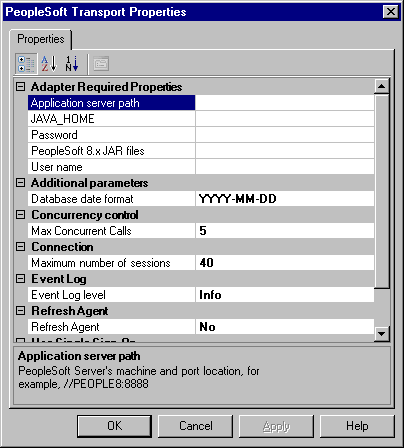
Développez les propriétés obligatoires de l'adaptateur et indiquez toutes les informations requises pour la connexion au serveur PeopleSoft.
Vous devez définir les paramètres de configuration afin de connecter l'adaptateur Microsoft BizTalk pour PeopleSoft Enterprise à PeopleSoft Enterprise. Ces données respectent la casse.
Paramètre Description Application Server PathChaîne représentant l'ordinateur et le port sur lesquels le serveur d'applications PeopleSoft est exécuté et à l'écoute. La syntaxe du chemin d’URL de l’application PeopleSoft 8 est //<computer_name> :<port>. Demandez à votre administrateur PeopleSoft la valeur de <port> . La <valeur du port> est le port de l’écouteur du protocole JOLT, et non le port App Server. Le port JOLT par défaut est 9000. JAVA_HOMEDéfinissez la variable JAVA_HOME pour qu’elle pointe vers votre installation JDK, par exemple : C :\j2sdk1.4.2_08. PasswordSi vous n’avez pas sélectionné Utiliser l’authentification unique, vous devez définir les paramètres d’informations d’identification pour que l’adaptateur BizTalk pour PeopleSoft Enterprise accède au système serveur.
Chaîne représentant le mot de passe de l'utilisateur pour la connexion à un système PeopleSoft. Les caractères ne sont pas visibles, mais sont représentés par des astérisques (*).PeopleSoft 8.x Jar FilesPour utiliser des interfaces Ccmponent (PeopleSoft 8 uniquement), vous devez mettre à jour le paramètre CLASSPATH de façon à inclure le fichier jar de l'interface de composant pour PeopleSoft. Par exemple : <PeopleSoft_Home>\web\PSJOA\psjoa.jar. User NameSi vous n’avez pas sélectionné Utiliser l’authentification unique, vous devez définir les paramètres d’informations d’identification pour que l’adaptateur BizTalk pour PeopleSoft Enterprise accède au système serveur.
Chaîne représentant un nom d'utilisateur requis pour la connexion à un système PeopleSoft.Entrez une valeur paramètres supplémentaires lorsqu’une date est utilisée comme clé ; il a un format différent. Le format par défaut est JJ-MM-AAAA.
Entrez une valeur de contrôle d’accès concurrentiel représentant le nombre d’appels, par exemple 200, dans Nombre maximal d’appels simultanés , si nécessaire.
Le paramètre Max Concurrent Calls active une protection contre les surcharges si le serveur principal ne peut pas traiter la quantité de données. Un appel simultané est une requête pour laquelle l'adaptateur n'a pas encore de réponse. Définissez le nombre maximal d’appels simultanés dans les instances où le débit dépasse les capacités de traitement back-end.
La valeur par défaut de ce champ est -1, ce qui correspond à l'absence de protection.
Si BizTalk Server envoie une demande à l’adaptateur de transmission et que le nombre d’appels simultanés est égal ou supérieur à la valeur définie pour Le nombre maximal d’appels simultanés, le thread qui envoie la demande est enregistré jusqu’à ce que le nombre d’appels simultanés diminue en dessous de la valeur définie.
Mettre à jour le nombre maximal d’appels simultanés
Le Max Concurrent Calls paramètre est une fonctionnalité qui vous permet d’optimiser votre configuration. Vous pouvez utiliser ce paramètre dans les instances où le débit dépasse les capacités du traitement principal. Vous pouvez ajouter le paramètre aux adaptateurs dans la boîte de dialogue Propriétés du transport de port d’envoi pour activer la protection contre la surcharge de messages. La valeur par défaut est -1 : les messages sont illimités.
Quand BizTalk Server envoie des messages à l’adaptateur de transmission, il reçoit d’abord un lot de l’adaptateur et appelle TransmitMessage() sur le lot pour transmettre chaque message. Lorsque vous avez terminé, BizTalk Server appelle Done() sur le lot et l’adaptateur commence à transmettre les messages au serveur principal. Si BizTalk Server obtient plusieurs lots avant Done d’être appelée, la Done commande peut ne jamais se produire. En définissant le nombre maximal de messages dans un lot, vous pouvez contrôler les messages transmis au système principal. La modification de ce paramètre prend effet dans une minute. BizTalk Server doit récupérer les modifications de la configuration de l'adaptateur enregistrée dans la base de données SQL.
Modifier le paramètre Nombre maximal d’appels simultanés
Dans la boîte de dialogue Propriétés du transport du port d’envoi, entrez une valeur De connexion .
La valeur par défaut est 40 sessions. Si vous indiquez une valeur inférieure, une dégradation des performances d'exécution peut se produire. L'inverse est également vrai : une valeur supérieure risque de provoquer le dépassement des capacités du serveur et de générer des erreurs d'exécution.
Sélectionnez Oui pour Actualiser l’agent pour forcer le runtimeagent.exe et les processus browsingagent.exe à redémarrer automatiquement si nécessaire.
Par exemple, si vous souhaitez que le processus redémarre automatiquement lors de la perte de la connexion au serveur ou si vous ajoutez un élément au serveur et que celui-ci ne s'affiche pas pour sélection dans l'Assistant Adaptateur Microsoft.
Le paramètre Actualiser l’agent actualise à la fois les agents de navigation et les agents d’exécution. Le processus runtimeagent.exe effectue la mise à jour après un délai d'une minute ou à l'appel Envoyer suivant.
Renseignez les informations d'identification pour accéder au système PeopleSoft.
Deux méthodes permettent d'accéder au système :
les informations d'identification de connexion (paramètres de connexion des propriétés du transport) ;
Single Sign on
Sélectionnez Oui pour Utiliser l’authentification unique pour utiliser l’authentification unique.
Notes
Pour plus d’informations, consultez Sécuriser l’adaptateur.
Sélectionnez une application associée sur la liste.
Une application associée (créée par les outils d'authentification unique de l'entreprise) représente une application telle que PeopleSoft. L'adaptateur Microsoft BizTalk pour PeopleSoft Enterprise utilise les informations d'identification d'un utilisateur d'application. Celles-ci sont extraites de la base de données SSO pour le système de serveur pour une application associée spécifiée. Les informations d'identification sont celles de l'utilisateur (utilisateur de l'application) qui a lancé le projet BizTalk.
Notes
Pour plus d’informations sur la création d’applications affiliées, consultez Création d’applications affiliées ou l’aide en ligne de Microsoft BizTalk Server.
Après avoir fourni toutes les informations requises pour accepter les informations de connexion, cliquez sur Appliquer, puis sur OK.
Vous devez définir des paramètres de connexion de l'adaptateur BizTalk pour PeopleSoft Enterprise afin d'accéder à PeopleSoft.
Suivant
Importer des schémas PeopleSoft dans des projets BizTalk Server
Recevoir des données de PeopleSoft